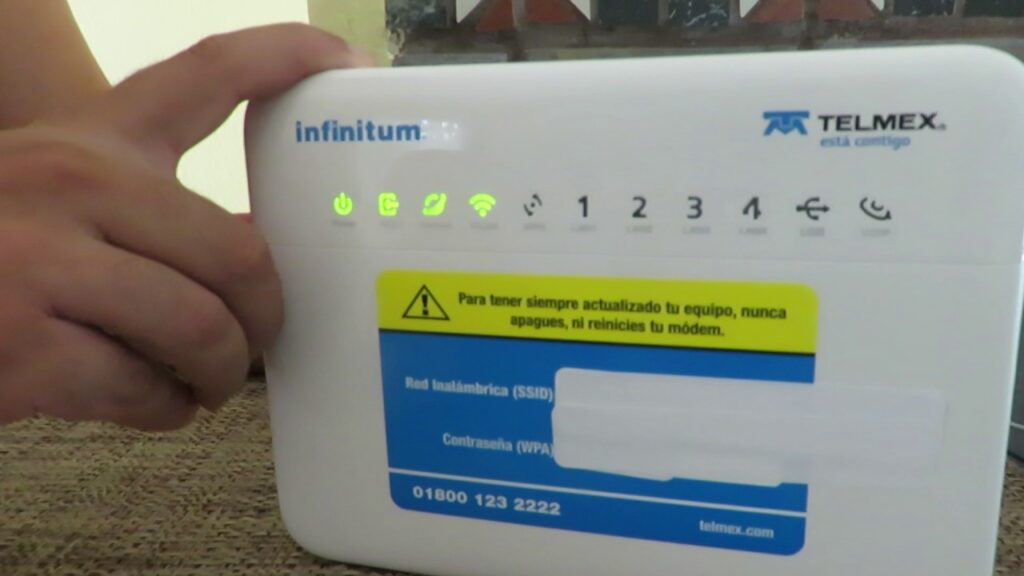Internetová služba bezdrôtovej siete občas neponúka primeranú rýchlosť, môže sa to stať z rôznych dôvodov, jedným z nich môže byť, že k sieti je pripojených veľa počítačov. Preto vás budeme v tomto článku informovať ako odstrániť zariadenia z vašej siete Wi-Fi Telmex.

Ako odstrániť zariadenia z vašej Wifi siete Telmex
V prípade, že sa vaše internetové pripojenie spomaľuje bez toho, aby ste vedeli prečo, odporúčame vám skontrolovať zariadenie, ktoré ste k nemu pripojili; môže sa stať, že nájdete neznáme počítače, alebo dokonca, že ich je veľa pripojených k sieti, preto sa tu dozviete Ako odstrániť zariadenia z vašej siete Wi-Fi Telmexprostredníctvom jednoduchého spracovania.
Je dôležité spomenúť, že na odstránenie alebo odstránenie zariadení z vašej Wi-Fi siete Telmex to musí používateľ urobiť z domu, z počítača s prístupom na internet Telmex, vstúpiť na web s niektorými údajmi, ktoré mu počas čítania ponúkneme.
Kroky, ktoré treba dodržať
Používatelia služieb Telmex, ktorí majú zazmluvnené optické vlákno, musia pristupovať na web cez preferovaný prehliadač a do adresného riadka skopírovať: http://192.168.1.254/, stojí za zmienku, že pre odpojiť zariadenia od Wifi Telmex, musia tak urobiť len z domu alebo firmy, kde je služba nainštalovaná.
Po vstupe vám digitálna platforma zobrazí okno, v ktorom budete požiadaní o zadanie používateľského mena a hesla, do týchto polí je potrebné zadať tieto údaje: TELMEX (pre používateľa všetko veľkými písmenami) a internetové heslo , tento kľúč sa skladá z 10 číslic nájdených na bezdrôtovom zariadení vedľa slova WPA.
Potom sa zobrazí obrazovka so stavom pripojenia a na jej ľavej strane ponuka s rôznymi alternatívami. V tejto ponuke musíte vybrať políčko „Stav“ a potom možnosť „Pripojené zariadenia“, aby ste overili, ktoré zariadenia sú pripojené k sieti Wi-Fi.
viac
Ak chcete pokračovať, môžete vidieť zoznam s typom pripojenia (môže to byť ethernetový kábel alebo bezdrôtové pripojenie Wi-Fi) a s počtom zariadení, ktoré sú spojené s rôznymi typmi pripojenia, ktoré má používateľ. V spodnej časti obrazovky sa zobrazí tabuľka so zoznamom každého z týchto tímov s podrobnosťami:
- Typ pripojenia (Ethernet alebo WIFI).
- Názov.
- IP adresa zariadenia a fyzická adresa.
- Pridelenie IP.
- A nakoniec možnosť vymazať resp odpojte zariadenia od modemu.
Dodatočné informácie
Odporúča sa skontrolovať identitu každého zo zariadení pripojených k sieti, aby ste si overili, že sú skutočne celé vaším majetkom, pretože niekedy je vyradenie spontánne a políčko „typ zariadenia“ vyjadruje iba to, či ide o mobil, počítač alebo iné zariadenie.
Existujú však prípady, v ktorých je odstránenie komplikovanejšie, pretože je možné vidieť iba fyzickú adresu zariadenia, ktorá môže byť neznáma. Z tohto dôvodu odporúčame spustiť najjednoduchší spôsob, ako zistiť, či je zariadenie vaše; to znamená vedieť, koľko zariadení máte pripojených k sieti, spočítať ich a skontrolovať na obrazovke. Ak existuje ďalšie zariadenie, okamžite ho odstráňte a potom zmeňte heslo internetového modemu.
Zmena kľúča Wifi cez internet
Pri inštalácii zariadenia, ktoré poskytuje službu Wi-Fi Internet, sa odporúča zmeniť jeho heslo, rovnako ako pri odpájaní zariadení zo siete. Ak to chcete urobiť, musíte postupovať podľa nasledujúcich krokov.
Najprv prejdite na web a nájdite oficiálnu stránku Telmex, potom možnosť „Prispôsobte si modem“, teraz musíte okrem svojej e-mailovej adresy zadať aj 10-miestne číslo Telmex, ktoré zodpovedá sériovému číslu vášho zariadenia. a potom kliknite na „Pokračovať“.
Ak chcete pokračovať, vyberte počítač, ktorého heslo sa zmení, a stlačte políčko „OK“, potom zadajte nové heslo a kliknite na tlačidlo „Aktualizovať“. Potom príde potvrdzujúca správa na e-mailový účet, ktorý ste uviedli vyššie.
Zmena kľúča Wifi cez aplikáciu
Okrem možnosti zmeniť heslo cez digitálnu platformu si ho môžu používatelia Telmexu zmeniť aj cez mobilnú aplikáciu spoločnosti, ktorú si môžu stiahnuť do svojich mobilných zariadení. Prvým krokom k zmene hesla je vstup do aplikácie „My Telmex“.
Potom sa zadá číslo zariadenia siete Wi-Fi (pozostáva z 10 číslic a nachádza sa na zadnej strane zariadenia) a heslo na prihlásenie. Teraz by sa mali nájsť karty „Služby“, „Domáce riešenia“> a „Prispôsobiť modem“.
Pre pokračovanie je potrebné vyplniť formulár s tromi informáciami, prvý je 10-miestne číslo, druhý je sériové číslo modemu Telmex a tretí je vaša e-mailová adresa, potom vyberte zariadenie a napíšte nové heslo a kliknite na políčko „Aktualizovať“. Nakoniec dostanete potvrdzujúcu správu na e-mail.
Poznámka:
po poznaní ako odstrániť všetky pripojené zariadenia modem, okrem zmeny jeho mena a hesla je dôležité, aby ste vzali do úvahy dva relevantné aspekty. Jedným z nich je, že v možnosti „Režim šifrovania“ musí byť vybratá možnosť „WPA/WPA2 Personal“.
A druhá je, že vo voľbe „Verzia WPA“ je označená „WPA1/WPA2“, tieto možnosti sa odporúčajú, aby sa predišlo problémom pri pripájaní osobných zariadení.
Dôležité údaje
Pri zmene hesla siete Telmex Wi-Fi vám odporúčame použiť heslo, ktoré má menej ako 15 znakov medzi písmenami (veľké a malé písmená), číslami a symbolmi, pretože týmto spôsobom je hackovanie vašej domácej siete Wi-Fi vyhnúť.
Zabezpečenie siete
Existujú tri alternatívy ochrany siete Infinitum pred tretími stranami, ktoré k nej chcú pristupovať, aby sa zlepšil jej výkon, a to prostredníctvom metódy šifrovania WPA. Tieto alternatívy sú na vysokej, strednej a nízkej úrovni. Zoznámte sa s každým nižšie.
Vysoký stupeň
Prostredníctvom metódy WPA 2, čo je predvolená kombinácia hesiel, a dodatočného softvéru vám táto kombinácia umožňuje vytvárať jedinečné kľúče, takže každý používateľ má individuálnu autentifikáciu bez toho, aby sa na seba podobal.
Stredná úroveň
Táto úroveň sa netýka vysokého ani nízkeho zabezpečenia a nastavuje sa pomocou metódy WPA Wifi Protect Access. Táto metóda funguje s predvoleným heslom, z tohto dôvodu sa stáva zraniteľnou v prípade útokov hackerov.
Nízky level
Nízka úroveň funguje prostredníctvom metódy WEP Wired Equivalent Privacy, čo je bezpečnostný štandard určený pre siete Wi-Fi. Tento systém je definovaný ako základný bezpečnostný mechanizmus, neodporúča sa na ochranu siete Infinitum.
Blokovanie prístupu k sieti Wi-Fi Telmex
V rámci konfigurácií modemu sa získajú tri možnosti, ktoré umožňujú blokovanie a prístup k Wi-Fi sieti Telmex. Môžete ich zobraziť vo voľbe WLAN v hlavnom menu nastavení.
- Povoliť všetky počítače: táto možnosť umožňuje prístup k akémukoľvek počítaču, ktorý má heslo modemu Telmex Wifi. Odporúčame mať túto možnosť zaškrtnutú.
- Prístup k určitým počítačom: prostredníctvom tejto možnosti používateľ rozhoduje, ktorým zariadeniam bude povolený prístup do siete, pričom tento prístup sa vykonáva manuálne. Je dôležité spomenúť, že zariadenia, ktoré nie sú v zozname, nebudú mať prístup k Wi-Fi sieti Telmex.
- Prístup ku konkrétnym zariadeniam: toto je najviac odporúčaná možnosť, vzhľadom na už vytvorený zoznam pre určité zariadenia môže používateľ zablokovať prístup k iným počítačom, a tak im zabrániť v nelegálnom pripojení k vašej sieti.
Potom vás pozývame pozrieť si nasledujúce video, ktoré ponúka dôležité informácie o tom, ako odstrániť zariadenia z vašej siete Wi-Fi Telmex:
https://www.youtube.com/watch?v=zA1Rxxd580k&ab_channel=SoLuciOnesAnDroid
Anti Bonet služby
Služby Anti Bonet sa vzťahujú na určité programy, ktoré používateľovi umožňujú rýchlo a jednoducho zistiť, či sa nestali obeťami krádeže signálu Wi-Fi. Sú dostupné pre:
- Windows: Môžete si stiahnuť a používať Wireless Network Watcher alebo Microsoft Network Monitor.
- Mac: Odporúčajú sa rady Mac OS X.
- Android: Odporúčajú sa aplikácie ezNetScan, Fing, Network Discovery, Net Scan.
- iPhone: IP sieťový skener a iNet.
Ak sa vám článok páčil, neodchádzajte bez návštevy nasledujúcich zaujímavých odkazov:
Správy o Wifi od Megacable v Mexiku
naučiť sa ako Aktivujte si službu Vodafone Roaming.
Správy o Bezdrôtový internet Telmex.